Usuários de dispositivos Samsung geralmente são muito fiéis a sua marca, e por este motivo, quando decidem trocar de celular, geralmente é por outro Samsung. Mas ao fazer isso, muitos enfrentam dificuldades para transferir arquivos importantes como músicas do seu telefone antigo para o novo. Por este motivo, neste artigo você verá as melhores maneiras de se transferir arquivos entre dispositivos Samsung. Dessa maneira, você poderá transferir suas músicas e outros arquivos importantes sem dificuldades. Basta continuar lendo este artigo.
- Parte 1: Como transferir músicas entre dispositivos Samsung usando o Smart Switch
- Parte 2: Como transferir músicas entre dispositivos Samsung usando um aplicativo de terceiros
- Parte 3: Como transferir músicas entre dispositivos Samsung via Bluetooth
- Parte 4: Como transferir músicas entre dispositivos Samsung apenas arrastando e soltando
Parte 1: Como transferir músicas entre dispositivos Samsung usando o Smart Switch
O Smart Switch é um aplicativo desenvolvido pela própria Samsung para ajudar seus usuários a transferir arquivos entre celulares. Porém, é importante saber algumas coisas sobre o Smart Switch antes de usá-lo. Ele é compatível apenas com os sistemas Android, iOS, BlackBerry ou Windows. Para utilizá-lo, é necessário uma rede Wi-Fi ou um cabo OTG. No entanto, recomendamos a primeira opção. Para transferir músicas usando o Smart Switch, siga as instruções abaixo:
- Primeiro, mantenha os dois dispositivos próximos e inicie o aplicativo Smart Switch.
- No telefone contendo seus arquivos, toque em “Sem fio” seguido de “Enviar”. Agora toque em "Conectar".
- No telefone para onde você quer enviar os arquivos, toque em "Sem fio" e toque em "Receber". Agora selecione "Android".

- Depois disso, você precisa selecionar os tipos de dados que deseja transferir. Escolha música e desmarque todos os outros conteúdos se só quiser enviar suas músicas.

- Toque em “ENVIAR” no dispositivo com suas músicas e em “RECEBER” no outro dispositivo.
- Agora basta aguardar até que o processo seja concluído. Com isso, suas músicas foram transferidas.

Parte 2: Como transferir músicas entre dispositivos Samsung usando um aplicativo de terceiros
O próximo método de transferência é através de uma ferramenta especializada. Ela conta com uma interface fácil de usar e permite que você transfira arquivos com apenas um clique. É uma das marcas líderes do mercado e é compatível com vários sistemas e modelos. Pode-se transferir vários tipos de arquivos com esta ferramenta. Estamos falando do MobileTrans.
MobileTrans - Transferência de Celular
Transfira todos os dados de um Android para outro em apenas 1 clique!
- • Transfira facilmente todos os arquivos do seu dispositivo Android, incluindo mensagens, músicas, vídeos, fotos, contatos, registros de chamadas, etc.
- • Permite a transferência em tempo real de dados entre dois dispositivos independente do sistema operacional.
- • Compatível com Apple, Samsung, HTC, LG, Sony, Google, HUAWEI, Motorola, ZTE, Nokia, entre outros smartphones e tablets.
- • Totalmente compatível com a última versão do iOS 17
 e com o Android 13.0
e com o Android 13.0 - • Totalmente compatível com Windows 10 e Mac 10.15.

 4.5/5 Excelente
4.5/5 Excelente1º Passo: Abra o MobileTrans
Visite o site oficial do MobileTrans para baixá-lo. Feito isso, instale e abra o programa. No menu principal, escolha a opção "Transferência de Telefone".

2º Passo: Conecte seus dispositivos ao computador.
Agora, conecte seus celulares ao computador através de cabos USB. Seus dispositivos serão detectados pelo programa e serão definidos como origem ou destino. Clique no botão de inverter caso eles estejam nas posições trocadas.

3º Passo: Transferir músicas
Você verá uma lista com os tipos de arquivos suportados. Escolha "Música" e clique em "Iniciar". A transferência será iniciada e assim que for concluída você já poderá ouvir música no seu novo dispositivo.

Parte 3: Como transferir músicas entre dispositivos Samsung via Bluetooth
Um dos métodos de transferência de arquivos mais usados é o bom e velho Bluetooth. Caso você não queira usar nenhuma das alternativas acima, então dê uma chance para este método. Veja como transferir suas músicas por Bluetooth abaixo.
Primeiro, ative o Bluetooth nos dois dispositivos através do painel de notificações ou pelas Configurações.
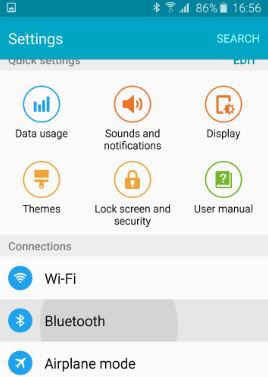
Torne o dispositivo visível e, no seu celular antigo, procure pelo seu novo smartphone na lista de dispositivos do Bluetooth.

Feito isso, os dispositivos serão pareados.
Agora basta ir até o gerenciador de arquivos e selecionar as músicas que deseja transferir. Clique no ícone ou opção Compartilhar e clique no ícone de Bluetooth. Fazendo isso, você iniciará o processo de transferência das músicas para seu novo aparelho Samsung.
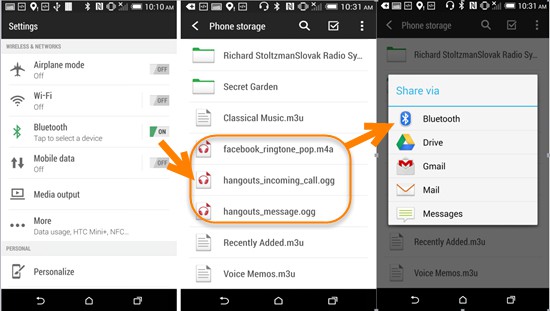
Parte 4: Como transferir músicas entre dispositivos Samsung apenas arrastando e soltando
Por fim, gostaríamos de mostrar outro método simples para se transferir suas músicas. Para usá-lo, você precisa de dois cabos USB e acesso a um computador. Veja abaixo como transferir suas músicas utilizando este método.
1º Passo: Primeiramente, conecte seus dois celulares ao seu computador usando os cabos USB. Depois que os dispositivos forem detectados pelo seu computador, abra o "Meu Computador". Em seguida, entre no armazenamento interno do dispositivo contendo suas músicas.
2º Passo: Abra o "Meu Computador" novamente, dessa vez abrindo o armazenamento do outro dispositivo.
3º Passo: Por fim, navegue até a pasta contendo suas músicas e selecione os arquivos que deseja transferir. Após selecionar as faixas, arraste-as até a janela do armazenamento do outro celular. Basta soltá-las dentro do armazenamento do outro celular para copiá-las para ele.
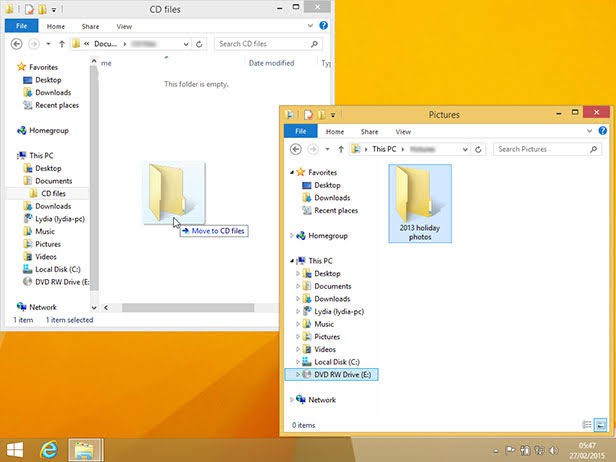
Isso irá transferir as músicas de um dispositivo para outro. Quando o computador terminar de copiar suas músicas, você poderá acessá-las no seu novo dispositivo. Agora você já pode remover seus dispositivos e curtir suas músicas.
Considerações finais
Neste artigo, cobrimos os principais métodos de transferência usados em dispositivos Samsung. Independente do método que você escolher, basta seguir as instruções corretamente e você irá transferir suas músicas sem problemas.
Samsung
- 1. Transferir Samsung
- 2. Samsung S20







Rafael Kaminski
staff Editor
Comentário(s)